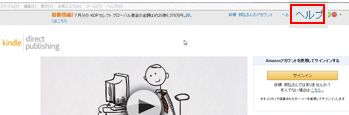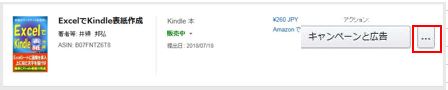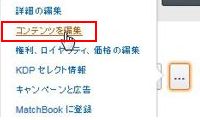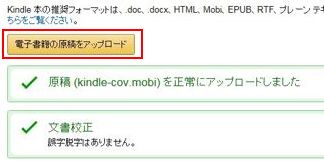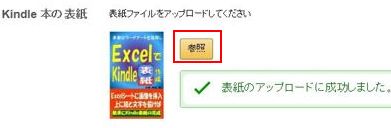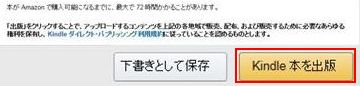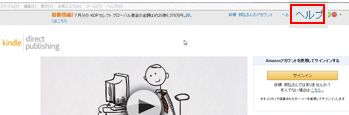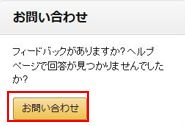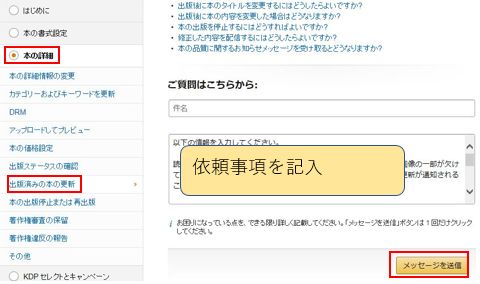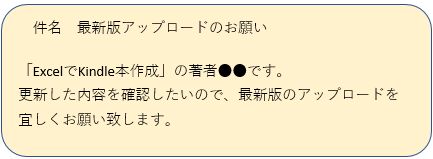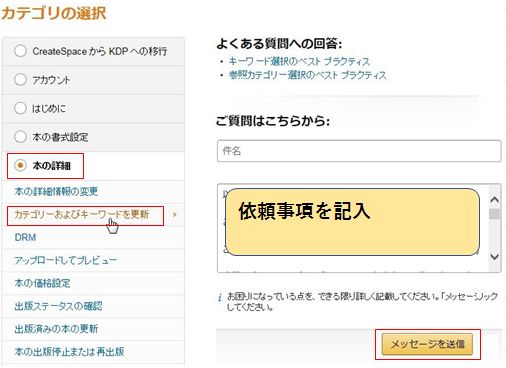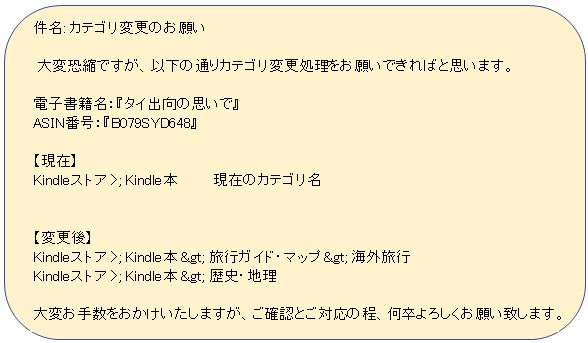2.発行後の更新やメールで依頼事項
2-1訂正版をアップデート
(1)訂正を織り込み改版の発行
(1) kdp.amazon.co.jpページでサインインし、「本棚」に移動します。
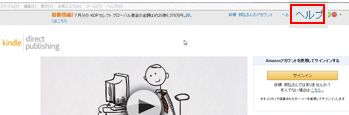
(2)更新する本の横にある「アクション」の省略記号 (...) ボタンをクリックします。
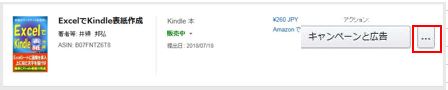
(3)「コンテンツを編集」を選択します。「Kindle 本の詳細」ページが表示されます。
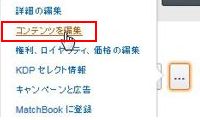
(4)原稿をアップロード。
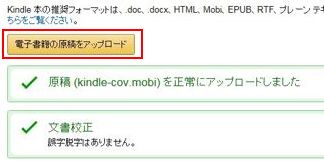
(5)表紙ファイルアップロード。
(4)原稿、(5)表紙 については、更新する項目を実行する。
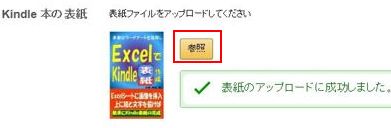
(6)「保存して続行」をクリックします。「Kindle 本の価格設定」ページが表示されます。
(7)このページの下部にある「Kindle 本を出版」ボタンをクリックします。
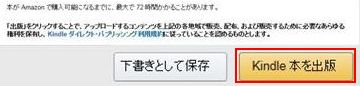
2-2Amaonへメールで依頼事項
改版等は自分で新データアップデート簡単に更新できますが、更新後の本はAmazonへメール依頼
しないと見えません。
(1)著者が最新ブックをメールで依頼
前述2-1項で更新しアップロードした最新版は、48H内で更新完了のメールが届きます。
その後に購入された方は最新版になります。ただし過去に購入者に対する更新サービスはありません。
しかし、著者が更に購入済の場合はメールで最新版にアップロードを依頼すれば無料で確認できます。
(1)kdp.amazonのページの「ヘルプ」クリック
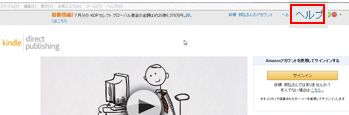
(2)右下隅の「お問い合わせ」クリック
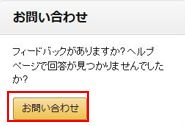
(3)依頼文を記入し「メッセージを送信」クリック
「本の詳細」→「出版済み本の更新」→ボックスへ「依頼文記入」→「メッセージを送信」
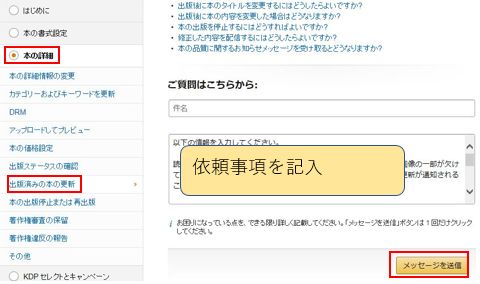
(4)依頼文の記入例
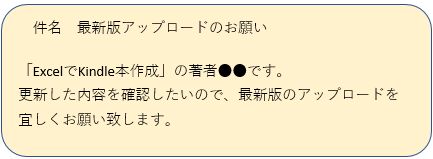
(2)カテゴリー変更をメールで依頼
カテゴリーは発行時に特に指定しない場合は、Kindle本全体のランキング表示となり、数十万番目の
ランキングでありランキングとしては意味がない。多少でも上位に表示したい場合は細かなカテゴリー
指定をメールで依頼する。
「お問い合わせ」クリックまでは、前2-2(1)(2)と同じ。
(3)依頼文を記入し「メッセージを送信」クリック
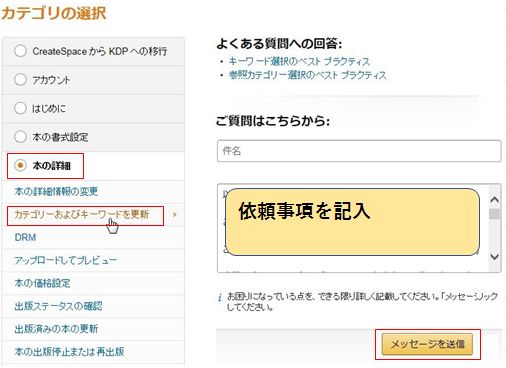
(4)カテゴリー変更依頼文例
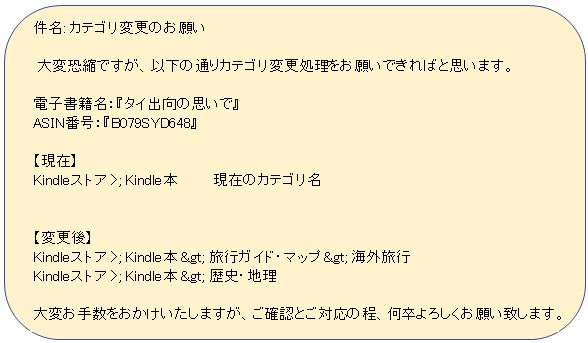
戻る